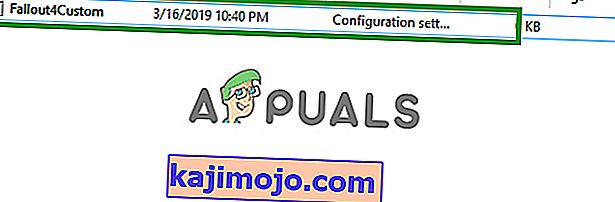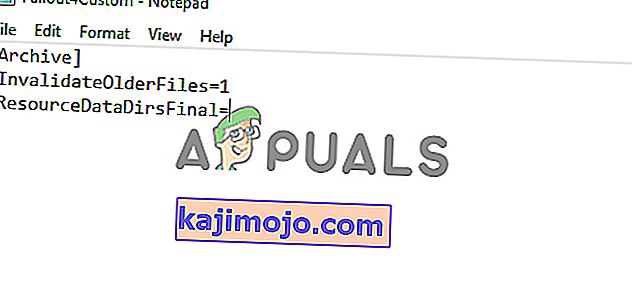Fallout 4, Bethesda Game Studios tarafından geliştirilen ve Bethesda Softworks tarafından yayınlanan bir aksiyon, rol yapma oyunudur. Oyun Kasım 2015'te piyasaya sürüldü ve Fallout serisinin beşinci ana eklemesi oldu. Oyun için birçok Mod da piyasaya sürüldükten hemen sonra kullanıma sunuldu. Çoğu kullanıcı, kullanıcıların oyuna birçok mod uygulamasına izin veren bir modlama uygulaması olan oyunda Modları kullanmak için Nexus Mod Yöneticisini kullanır.

Ancak, son zamanlarda Fallout 4 üzerinde çalışmayan Modlardan çok sayıda rapor geliyor. Bu sorun, oyunu Modlamak için Nexus Mod Yöneticisini kullanan kullanıcılarda meydana geldi. Bu makalede, bu sorunun ortaya çıkmasına neden olabilecek bazı nedenleri tartışacağız ve sorunun tamamen ortadan kaldırılmasını sağlamak için size uygulanabilir çözümler sunacağız.
Fallout 4'te Modların Çalışmasını Ne Engeller?
Sorunun nedeni spesifik değildir ve birkaç nedenden dolayı tetiklenebilir.
- Yapılandırılmamış .ini Dosyaları: Oyunun veri klasöründeki .ini dosyalarının Nexus Mod Manager ve oyun ile çalışacak şekilde düzgün şekilde yapılandırılması gerekir. Nexus Mod Manager yüklendiğinde bu dosyalar yapılandırılmadıysa, Modlar oyunla çalışmayacaktır.
- Güvenlik Duvarı: Windows Güvenlik Duvarının oyunun belirli öğelerinin veya Nexus Mod Yöneticisinin sunucuyla bağlantı kurmasını engellemesi de mümkündür. Bu, Nexus Mod Yöneticisinin Modları yüklemesini engelleyebilir çünkü internet hizmeti bazı Modlar için gerekli olabilir.
- Çoklu HD Kurulum: Nexus Mod Manager, Sanal Kurulum oyunla aynı Sabit Sürücü üzerindeyse en iyi şekilde çalışır. Ancak, belirli bir Sabit Sürücüde oyunu birine ve Modları diğerine kurarak yer kazanmak istiyorsanız, Nexus Mod Yöneticisi bunu yapmanıza izin verir, ancak bunu başarmak için Multi HD Kurulumunu etkinleştirmeniz gerekir. NMM'nin kurulum süreci.
- Güncellemeler: Ayrıca Nexus Mod Yöneticisini en son sürüme güncellediğinizden emin olun, çünkü eski sürümlerin bazı Eklenti dosyalarında sorunlara neden olduğu ve bu nedenle Modlarda sorunlara neden olduğu bildirilmiştir.
- Yönetici Ayrıcalıkları: Nexus Mod Yöneticisinin verilmiş yönetici ayrıcalıklarına sahip olması önemlidir çünkü uygulamanın bazı bileşenleri, yalnızca bir yöneticinin verme hakkına sahip olduğu belirli ayrıcalıklara ihtiyaç duyar.
- Hatalı Modlar: Bazı durumlarda, kullanıcılar tarafından uygulanan modların bazıları güncelliğini yitirmiş veya bozulmuştu ve mod uygulama sürecinde sorunlara neden oluyordu. Bu, Modların sürüm numaraları çok eskiyse ve Nexus Mod Yöneticisinin en son sürümüyle çalışmak için güncellenmemişse olabilir.
Artık sorunun doğası hakkında temel bir anlayışa sahip olduğunuza göre, çözümlere doğru ilerleyeceğiz.
1.Çözüm: .ini Dosyalarını Yapılandırma
Oyunun veri klasöründeki .ini dosyalarının, Nexus Mod Manager ve oyun ile çalışacak şekilde doğru şekilde yapılandırılması gerekir. Nexus Mod Manager yüklendiğinde bu dosyalar yapılandırılmadıysa, Modlar oyunla çalışmayacaktır. Bu nedenle, bu adımda, ".ini" dosyalarını uygulamayla düzgün çalışması için yapılandıracağız. Bunun için:
- Aşağıdaki Klasöre gidin .
"Belgeler> MyGames> Fallout4"
- Bu klasörün içinde bir çift ". ini ”dosyaları.
- Fallout4Custom adlı bir dosya görürseniz . ini ”açın. Dosya klasörün içinde yoksa, “Notepad ++” ile bir dosya oluşturun ve onu “ Fallout4Custom.ini ” adıyla kaydedin .
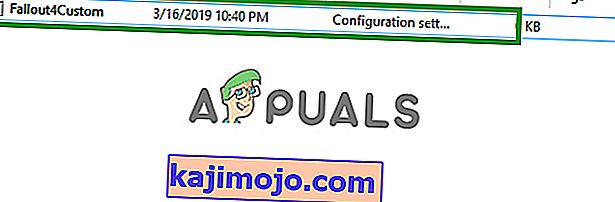
- Dosyayı açın ve bu satırları ona ekleyin.
[Arşiv]
bInvalidateOlderFiles = 1
sResourceDataDirsFinal = STRINGS \, TEXTURES \, MUSIC \, SOUND \, INTERFACE \, MESHES \, PROGRAMS \, MATERIALS \, LODSETTINGS \, VIS \, MISC \, SCRIPTS \, SHADERSFX \
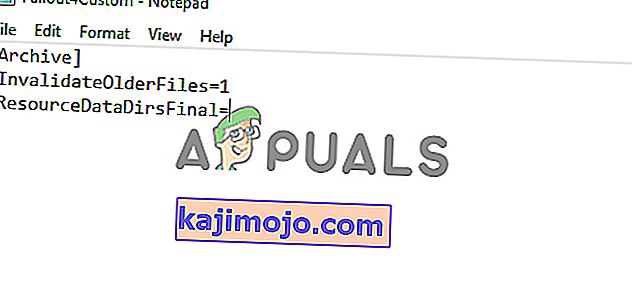
- Sonra, bir " Fallout4prefs.ini " dosyası olmalı , bunu düzenleyin ve satırı ekleyin
" BEnableFileSelection = 1 "
" Başlatıcı " bölümünün altında sayfanın altına .
Not: Başlatıcı bölümünün altında "bEnableFileSelection = 0" mevcutsa, "0" ı "1" olarak değiştirmeniz yeterlidir.
- Kaydet değişiklikleri ve dosyayı çıkın
Not: "Fallout4Custom.ini" olarak adlandırdığınızdan emin olun.
- Oyunu çalıştırmayı deneyin ve Modların uygulanıp uygulanmadığını kontrol edin .
2.Çözüm: Güvenlik Duvarı Üzerinden Erişim Verme
Windows güvenlik duvarının oyunun veya Nexus Mod Manager'ın oyun sunucuları ile iletişim kurmasını engellemesi olasıdır. Bu adımda, uygulamaya Windows Güvenlik Duvarı üzerinden izin vereceğiz.
- Click on başlangıç menüsüne basıp Ayarlar Simge.
- Gelen Ayarlar “ı seçin Güncellemeler ve Güvenlik ” seçeneğini.
- Sol bölmedeki " Windows Güvenliği " seçeneğine tıklayın .
- Windows Güvenlik seçeneği içinde, Seç “ Duvarı ve Ağ Koruması ”.
- " Bir uygulamaya güvenlik duvarı üzerinden izin ver " seçeneğini seçin.
- “Seçeneğini tıklayın Değişim Ayarları ” ve hibe tüm Fallout4 ilgili uygulamaları ve Nexus Mod Müdürü erişimi hem “yoluyla özel ” ve “ Kamu ” ağlar.
- " Tamam " ı tıklayın , oyunu çalıştırın ve sorunun devam edip etmediğini kontrol edin .

3. Çözüm: Çoklu HD kurulumunu etkinleştirme
Nexus Mod Manager, Sanal Kurulum oyunla aynı Sabit Sürücü üzerindeyse en iyi şekilde çalışır. Ancak, belirli bir Sabit Sürücüde oyunu birine ve Modları diğerine kurarak yer kazanmak istiyorsanız, Nexus Mod Yöneticisi bunu yapmanıza izin verir, ancak bunu başarmak için Multi HD Kurulumunu etkinleştirmeniz gerekir . kurulum süreci . Eğer Çoklu HD edildi yüklemek etkin değil esnasında Montaj süreci ve şimdi mods ve oyun daha sonra farklı sabit diskler üzerinde modifiye edecek değil iş .
4.Çözüm: Nexus Mod Yöneticisini Güncelleme
Nexus Mod Yöneticisini en son sürüme güncellediğinizden emin olun, çünkü eski sürümlerin bazı Eklenti dosyalarında sorunlara neden olduğu ve bu nedenle Modlarda sorunlara neden olduğu bildirilmiştir . Toplum tarafından yayımlanan her güncellemede, belli bir hata olduğunu yamalı . Nexus Mod Müdürü tümü belirli temiz olduğundan emin olmak için böcek ve sorunlar için emin olun güncellemek tarafından bir arada bir her indirirken ve yüklerken son sürümünü gelen geliştirici sitesinde.
5.Çözüm: İdari Ayrıcalıklar Verme
Bazen, yetersiz izinler nedeniyle, Nexus Mod Yöneticisi modları uygularken sorunlarla karşılaşır, bu nedenle, bu adımda, durumun böyle olmadığından emin olmak için yazılıma yönetici ayrıcalıkları sağlayacağız.
- Sağ - Click Nexus Mod Manager simgesine basıp Özellikler ' .
- " Uyumluluk " sekmesine tıklayın.
- Uyumluluk sekmesinin içinde, " Yönetici Olarak Çalıştır " kutusunu işaretleyin.
- " Tamam " ı tıklayın

Çözüm 6: Hatalı Modları Kaldırma
Bazı durumlarda, kullanıcılar tarafından uygulanan bazı modlar güncelliğini yitirmiş veya bozuktu ve modları uygulama sürecinde sorunlara neden oluyordu. Bu, Modların sürüm numaraları çok eskiyse ve Nexus Mod Yöneticisinin en son sürümüyle çalışmak için güncellenmemişse olabilir. Bu nedenle, bu adımda, hangi modun soruna neden olduğunu ve onu kaldırmayı kontrol edeceğiz.
- Aç Nexus Mod Manager ve üzerine tıklayın Fallout 4 listesini açmak için oyunu Değişiklikler yüklü .
- Tüm modları devre dışı bırakın ve oyunun çalışıp çalışmadığını kontrol edin.

- Oyun Eğer yapar işi o mods biri demektir sebep sorunu.
- Şimdi bir modu etkinleştirin ve oyunun başlayıp başlamadığını kontrol edin .
- Benzer şekilde, devam etkinleştirerek mods biri tarafından tek kadar oyun artık çalışmıyor.
- Soruna neden olan modu belirlediğinize göre , şimdi devre dışı bırakın.
- Mod için yayınlanan bir güncelleme varsa bunu uygulayın . Hiçbir güncelleme yoksa o zaman gerekecektir tutmak mod engelli bir kadar düzeltme mod geliştirici tarafından serbest bırakılır.